玩Game追劇就靠它!NVIDIA SHIELD TV Pro 開箱評測
現在大家追劇看電影,一定都免不了透過 Netflix、愛奇藝、YouTube..等串流影音平台吧?雖然有些智慧電視內建連網功能,不過第一系統不見得得好用,再來就是畫質可能不慎理想,特別是那種沒有內建好的影像處理晶片,播放影片就和你用電腦顯示器來看一樣平淡無奇!NVIDIA 台灣最近推出了「 SHIELD TV Pro」,售價只要新台幣 5,990元!除了有我剛剛提到的功能,還可月租暢玩遊戲,此外更可幫你將 HD 影片串流升級至 4K 解析度喔!

SHIELD TV Pro 除了有播放網路串流影片或音樂的功能之外,還有個非常讚的公能,就是可以幫你的串流影片做增強,讓非原生 4K 甚至是 720P 的老舊影片,可以得到更佳的畫質表現!此外,它還內建 NVIDIA Geforce Now 功能,可以讓愛玩遊戲的人,可以透過月租的方式來暢玩 超過 1000 款遊戲及 3A 大作,熱門遊戲任你玩!

SHIELD TV Pro 搭載 Android TV 作業系統的裝置,提供 Google Play 商店中超過 40 萬部的電影,以及超過 8,000 款應用程式與遊戲。而 Google 助理則是可以讓使用者能快速取得娛樂內容、控制智慧裝置,以及透過語音指令直接在螢幕上看到回覆。此外, SHIELD TV Pro 現在支援「Routines」功能,只要一個指令,Google 助理將會完成多項任務喔!
SHIELD TV Pro為提供最廣泛遊戲內容的串流媒體裝置,並支援雲端遊戲、透過 NVIDIA Gamestream 運行本地串流遊戲,以及先進的原生遊戲。玩家可以透過 GeForce NOW 聯盟 Taiwan Mobile 雲端遊戲平台,串流暢玩超過千款的熱門PC 遊戲,其中包含最受玩家喜愛的《Apex 英雄》以及最新且受歡迎的 RTX 遊戲《永劫無間》。
開箱
SHIELD TV Pro 採用NVIDIA Tegra X1+ 處理器,採用 256 核心 GPU 和 3 GB RAM,規格還算不錯!作業系統為 Android TV 支援的 Android 9.0 (Pie),內建 Chromecast 4K功能。內建 16 GB 資料儲存空間,但是系統軟體會佔用部分儲存空間,不過可以輕鬆使用 USB 隨身碟或硬碟來擴充!

產品的包裝設計非常 Pro !正面簡單扼要地告訴你它是一台搭載 Andorid TV 系統的 4K HDR 視訊裝置

側面有列出產品的主要規格,背面則帶有產品使用情境圖,並告知產品支援 NVIDIA Geforce Now、Google Play 商店、Google 語音助理和 Alexa

產品包裝設計非常具有質感,不過似乎不太環保,希望下此改成環保材質包裝設計 ^^”

SHIELD TV Pro 真的蠻美的,無論是「電視盒」本體或是遙控器,都可以看到 ID 的用心與巧思!

產品真的是蠻美的!算是很藝術的設計,設計師功力真的不錯!

產品背面也是很有巧思,凸出來的左邊還有散熱孔設計,大家也可看到原來遙控器是三角柱體設計!

我本來以為變壓器是採 USB-C 插槽設計,但發現原來是特殊規格因此無法適用於 USB-C Cable 來供電

變壓器選用台灣電源大廠 FSP品質有保證!並有獲得多國安規認證(40 瓦電源供應器 /一般耗電量 5 – 10 瓦)

所有的 I/O 設計在機身後面,這邊可以看到左側有大面積的散熱孔、兩組 USB-A(USB 3.0 )、HDMI 2.0b (支援 HDCP 2.2 和 CEC)、RJ-45 網路(Giga),以及 DC 電源輸入孔。
安裝與使用
由於 SHIELD 是採用 Android TV 作業系統,所以一開始設定裝置時,就和安裝設定 Android TV Box 一樣,如果手上有 Android 手機的話,很快就能完成安裝的程序,且 Google 帳號以及曾經用過的 App 都不用再輸入帳號與密碼囉。

使用遙控器也能以語音呼叫 Google 助理,在搜尋影片的時候非常便利!
SHIELD Remote 遙控器除了可用於語音搜尋和提出指令的麥克風外,還有內建動態感應的背光按鈕、用於控制電視、音響或接收器音量和功率的紅外線遙控接收器,以及貼心設計的尋找遙控器功能!遙控器以無線藍牙連線,使用 2 顆 AAA 電池來供電。
首先我試了播放一些 YouTube 和 Netflix 的影片發片畫質表現和我家中的飛利浦高階智慧電視效果相當,不過對於畫質只有 Full HD 或 720P 的老影片,發現 SHIELD TV Pro 完全發揮 NVIDIA 在 AI 的領先優勢,當啟動「增強」畫質功能時,可以得到更佳的畫質表現!AI 增強功能完美呈現 HD 影像內容,在深度神經網路上進行訓練,讓 SHIELD 用戶能在 4K 解析度下觀賞原本只有 720p 與 1080p 的內容。當然,它無法做到接近 4K 畫質的表現,但至少讓你得到更平順、更清晰的畫質,而不會受不了播放老影片殘忍畫質之苦!
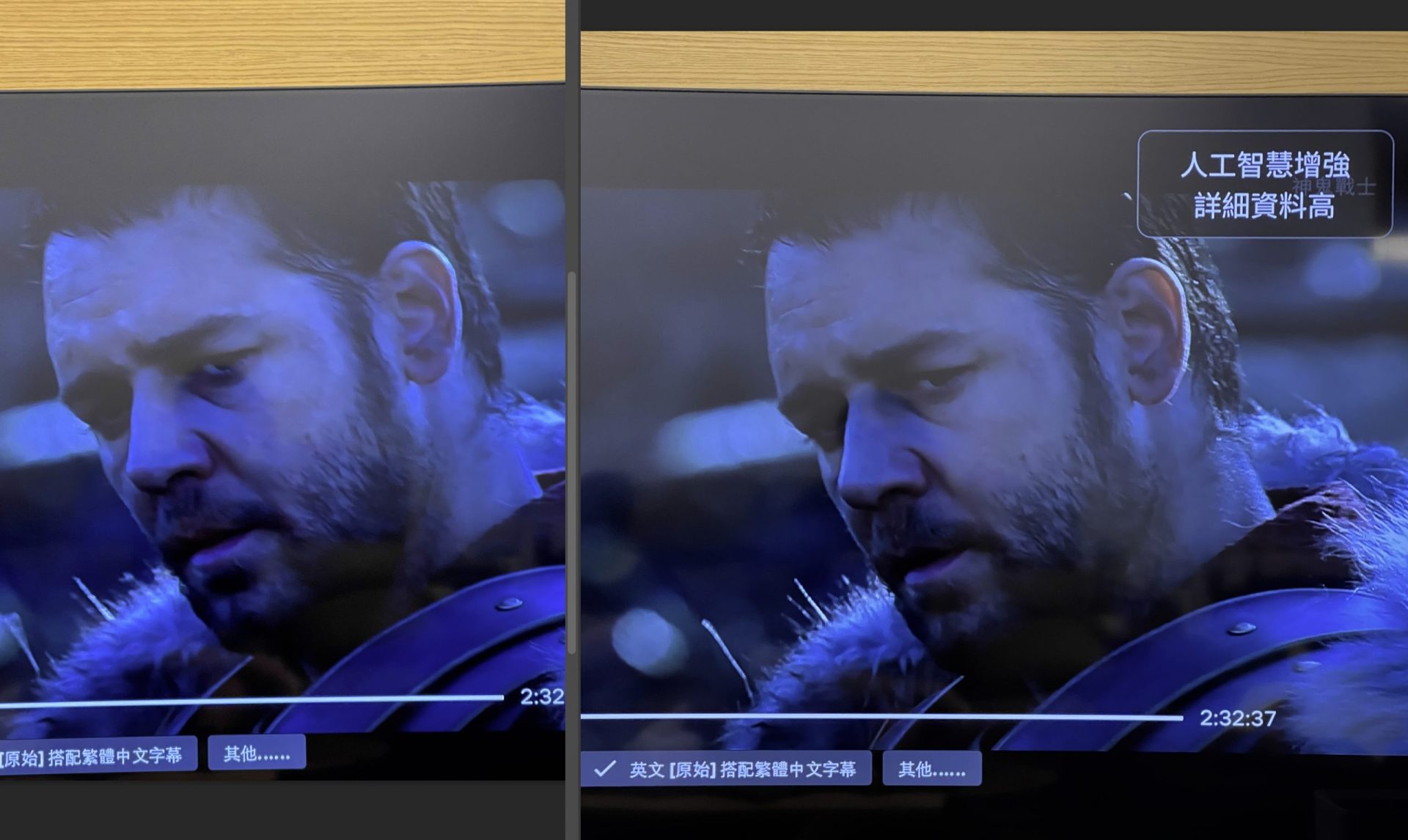
大家可以明顯感受到圖右的畫面層次與細節比較清晰,對於明亮與暗部的呈現也比較好,而這就是 SHIELD 強大 AI 增強功能啊!
影片功能內建支援 4K HDR(含 Dolby Vision HDR 和 HDR10);例如播放 Netflix 的影片感覺就很讚!如過遇到我剛提到的老片子,就能以人工智慧增強來增強放大比例,可從 720p/1080p 升級至高達 30 FPS 的 4K 畫質!對了,它最高可以 60 FPS 播放高達 4K HDR 畫質的影片 (H.265/HEVC)、以 60 FPS 播放高達 1080p 畫質的影片 (H.263、MJPEG、MPEG4、WMV9/VC1)。
在音效功能的部分;支援 Dolby Audio (Dolby Digital、Dolby Digital Plus、Dolby Atmos),若透過 HDMI 播放能支援 DTS-X 環繞音效,透過 HDMI 與 USB 最高可播放 24 位元/192 kHz 的高解析音訊(USB 可透過提高取樣頻率播放 24 位元/192 kHz 的高解析音訊,音訊支援:AAC、AAC+、eAAC)。
善用 GeForce NOW 暢玩遊戲!
目前GeForce NOW有四種會員方案,我加入的是「Premium 白金方案月訂」方案,月繳 299 元就能暢玩千種以上遊戲與 3A 大作!
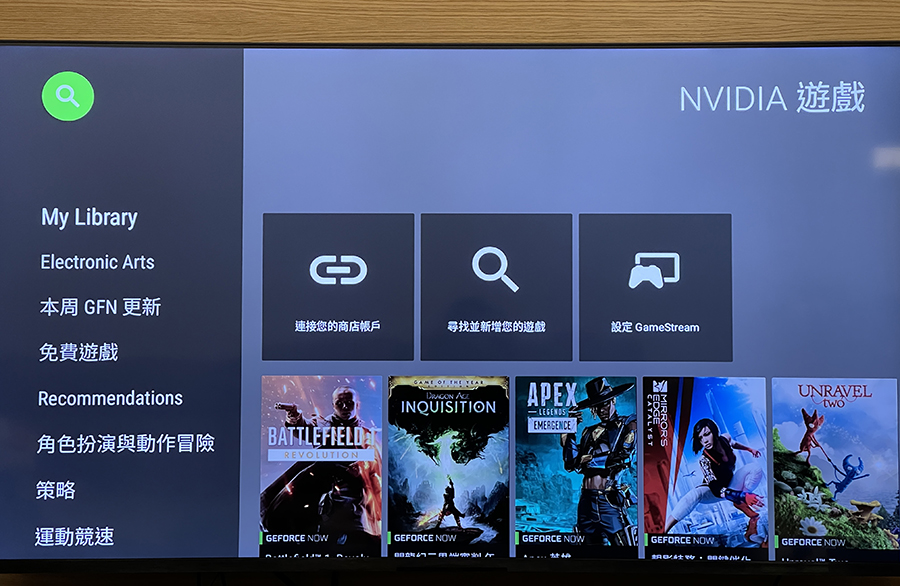
這就是以 SHIELD 執行 GeForce NOW 遊戲平台的畫面
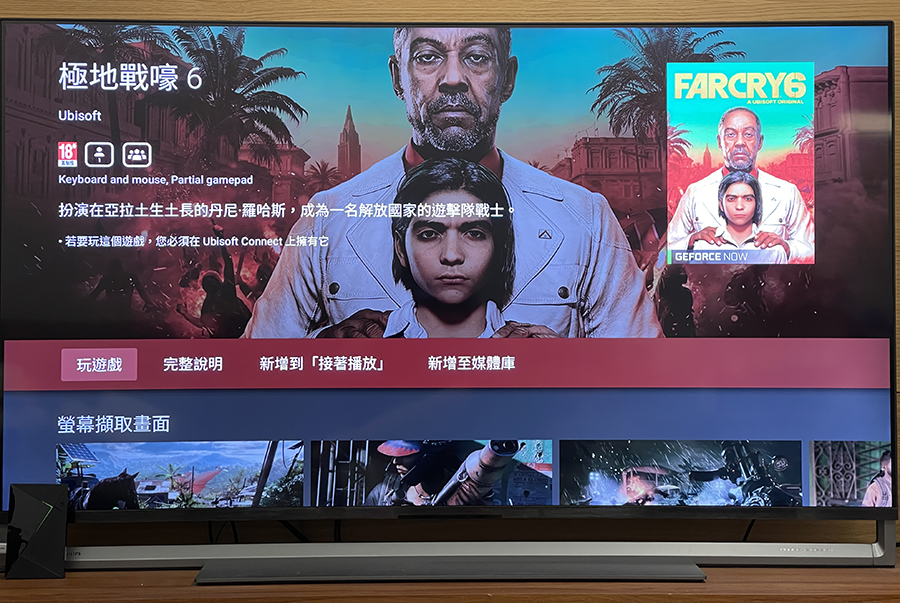
所有遊戲都可以先看相關資訊與介紹,再來決定是否要登入遊玩!
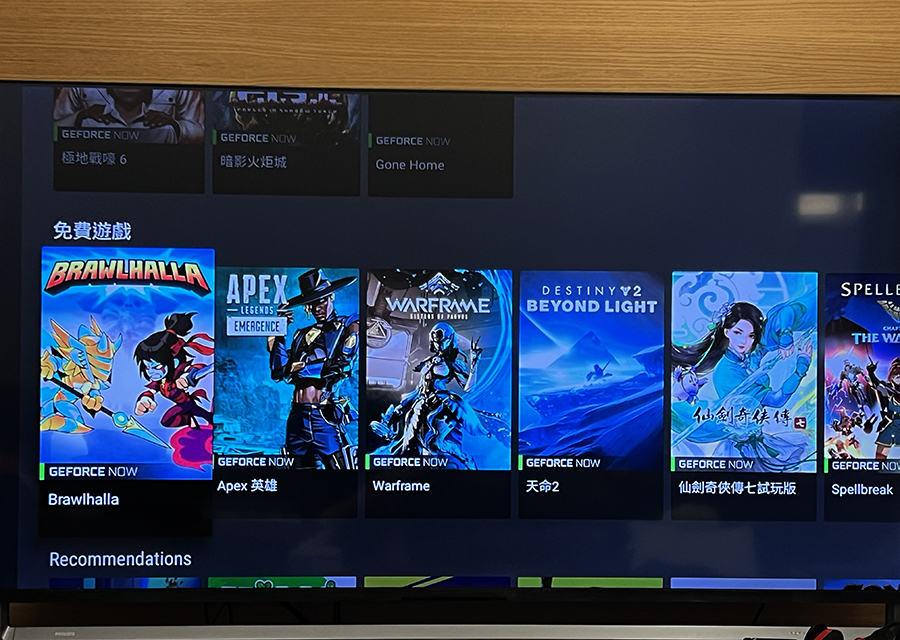
好多免費遊戲都想玩啊!(No Time To Play.. 嗚嗚)
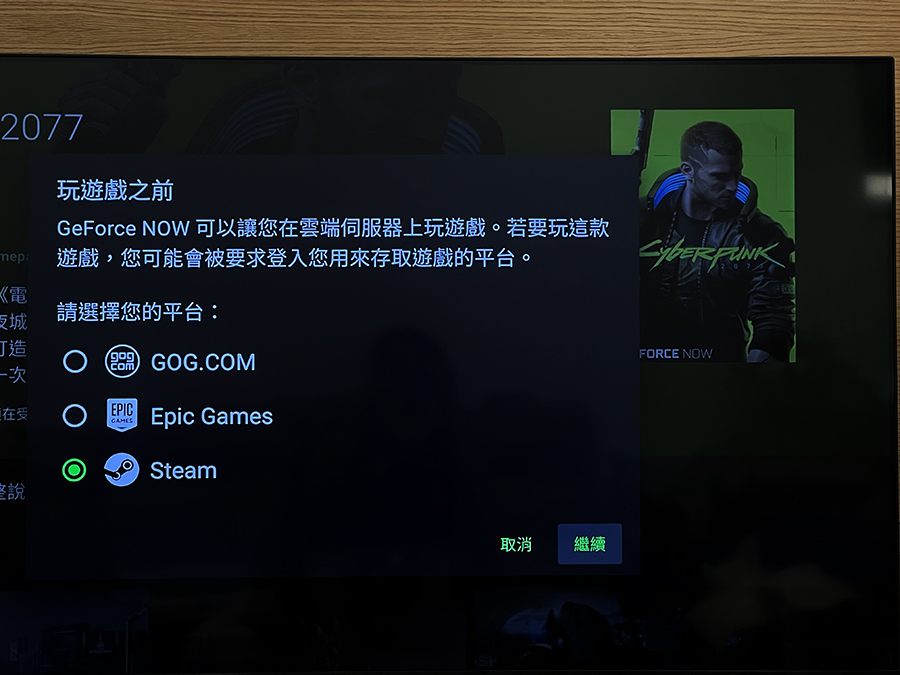
除了需要先登入GeForce NOW之外,由於許多遊戲都是 Steam、Epic、EA平台下的,所以在下載遊戲時還需要登入個平台的帳號與密碼,這部分雖然有點麻煩,但還是得忍一下,好在遙控器或是自行購買的 GamePad 輸入文字還算輕鬆。不過有時會遇到跳到網頁版的畫面(介面),就會比較不好登入(這算是目前GeForce NOW缺點之一)。
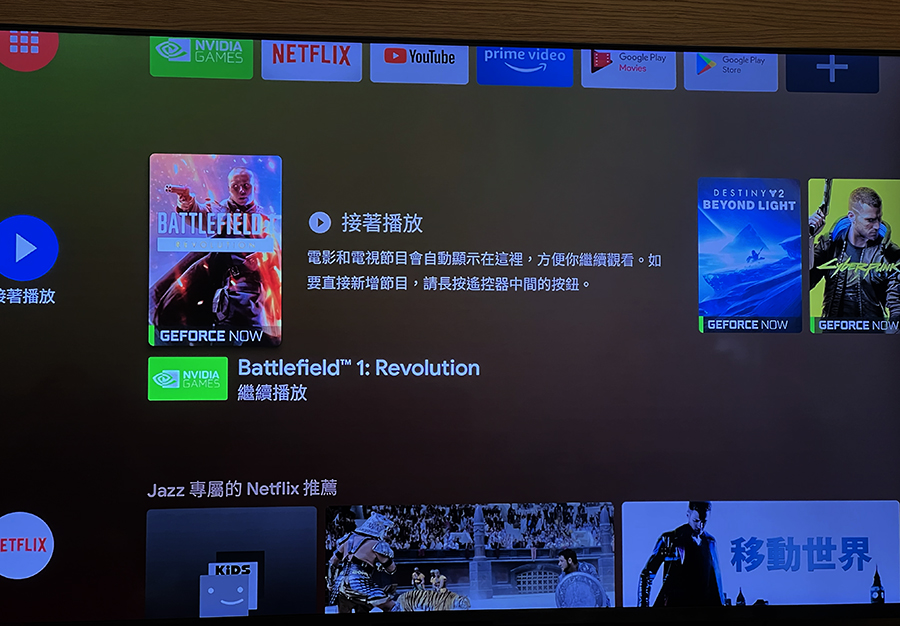
下載過的遊戲會自動出現在系統上,方便隨時快速登入遊玩!

開玩囉!完全沒有延遲感耶!而且最高 Full HD 的畫質也很是棒喔!
NVIDIA SHIELD TV 支援大多數主要的藍牙控制器,包括熱門的主機控制器,官方提供的產品有:
- XBOX ONE 藍牙控制器
- XBOX 系列 S/X 控制器
- Playstation 4 Dual Shock 4 控制器
- Playstation 5 Dual Sense 控制器

我還測試 Switch 的 手把連線沒有問題!
使用心得總結
如果您家中沒有優異的電腦系統,或者是想嘗試 GEFORCE NOW 包月制的遊戲無限暢玩服務,過去只能夠過好的智慧型手機或平板來體驗,如今可以輕鬆升級到大電視上來暢玩!而且順便升級完整的 Android TV 服務,以及強大的影片「增強」畫質效果!
SHIELD TV Pro 即日起在台上市,配備遙控器、3GB 的記憶體以及 16GB 的儲存容量,售價為新台幣 $5,990元。有興趣的網友們不妨參考看看,或許你會愛不釋手,每天追劇玩 Game 就看它囉!
教學小教室
哪些內容可以使用人工智慧放大比例?
人工智慧放大比例會處理的內容如下:
- 解析度:高於 360p 但低於 4K
- 更新率:60Hz 以下的更新率
- 色彩空間:YUV 色彩空間
- 影片內容 (包括雲端串流遊戲,如 GeForce NOW)
Netflix 和 Prime Video 上大部分非 4K 的內容都會使用人工智慧放大比例。
要如何在 GEFORCE NOW 上使用人工智慧放大比例?
在設定中選擇 [AI-Upscaling] (人工智慧放大比例)。向下捲動,並在 [GeForce NOW upscaling] (GeForce NOW 放大比例) 下啟用 [Apply upscaling while streaming] (在串流時套用放大比例)
要如何定位遺失的遙控器?
全新的 SHIELD 遙控器配有內建遙控器遺失定位器。
使用 SHIELD TV 行動應用程式:
- 為您的 iOS 或 Android 手機安裝 SHIELD TV 應用程式。將應用程式與 SHIELD TV 配對
a. 在應用程式上定位 SHIELD (您的行動裝置必須與 SHIELD 連線到相同的網路)
b. 輸入電視上顯示的 6 位數字來完成配對 - 在行動應用程式中,在設定下 (左上角的 3 個點) 按一下 [Find my remote] (尋找我的遙控器)
臉書留言